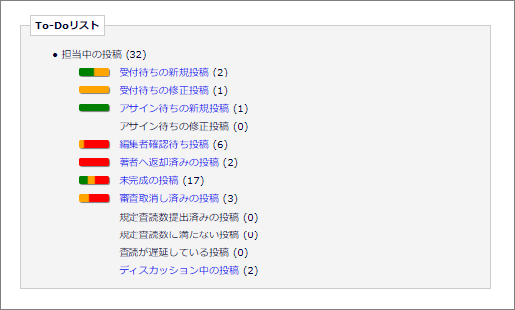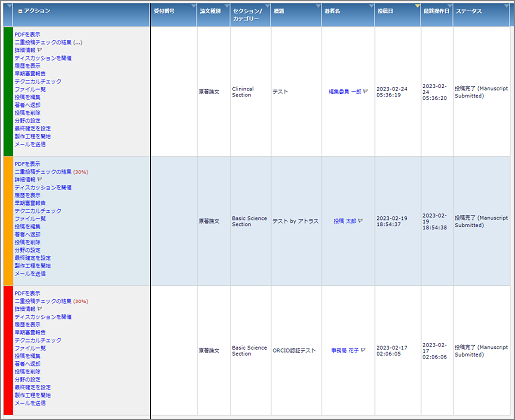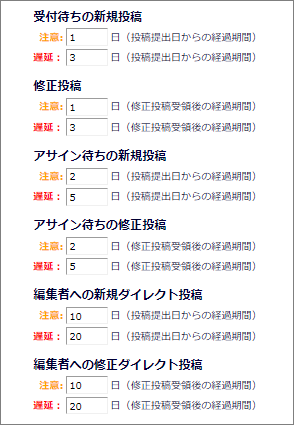作業状況を一目でチェック!編集者向けリマインダ機能(前編)
こんにちは。Editorial Manager®(以下EM)サポートの笠井です。冬の寒さが和らぎはじめ、日差しが暖かく感じる季節になりつつあります。カフェの桜メニューも出揃い、春の訪れを感じますね。
さて、穏やかな気候ながらも躍動的な春、年度末を控えてますます忙しくなってくる時期かと思います。そんな中、査読審査の滞りない進行に一役買ってくれるのがリマインダ機能……ですが、EMには著者向け・査読者向けのリマインダ以外にも、編集者向けのリマインダ機能があるのをご存知ですか?
今回は、編集者向けリマインダ機能紹介の前編として、EMのサイト上で投稿の作業状況を確認できる、アラート信号機能をご紹介します。
アラート信号機能とは?
編集者の作業状況を、EMサイト上のカラーバー表示で確認できる機能です。
投稿が各フォルダに入ってからの経過日数に基づき、「予定通り / 要注意 / 遅延」というステータスごとに、3色に色分けして表示されます。
ステータスごとの投稿の割合やフォルダごとの作業進捗を一目で把握できます。
.png)
アラート信号は、編集者メインメニューのTo-Doリストと各フォルダ内の投稿ごとに表示されます。アラート信号を表示するかどうかはロールごとに設定することが可能です。
カラーバー表示サンプル画面:編集者メインメニュー
カラーバー表示サンプル画面:各フォルダ内
閾値の設定
投稿が各フォルダに入ってから何日以上経過すると要注意 / 遅延と見なすかは、閾値となる日数を設定することで決められます。
フォルダごとに閾値を変えることができ、学会さまの運用に沿った自由な設定が可能です。
閾値設定サンプル画面:
例えば、受付待ちの新規投稿の閾値を 「注意:1日 / 遅延:3日」と設定した場合、
投稿が完了し、事務局に提出された日から丸1日間動きがなかった場合は、スケジュール通りの緑色から注意を表す黄色のバーに変わります。
さらにそのまま2日間動きがなかった場合は、黄色から遅延を表す赤色のバーに変わります。
.png)
次回予告:遅延状況のリマインダ
編集者向けのリマインダにはもう1つ、担当する編集者に対し自動でリマインダメールを送信できる機能もあります。閾値を設定しておくことで、フォルダごとの作業状況を画面上だけでなく、メール上でも確認できます。
リマインダメール機能の詳細は、編集者向けリマインダ(後編)でご紹介します!
さいごに
アラート信号表示機能、いかがでしたか?フォルダを開いて1件ずつ期限を確認しなくてもメインメニュー上で作業状況を把握できる、忙しい時期にピッタリの便利な機能です。
本機能についてのご不明点がございましたら、弊社のサポート担当までお気軽にお問い合わせくださいませ。
ではでは、次回の更新をお楽しみにお待ちください!